莓人堂高清教程系列---黑莓9700 9780拆机教程
- 格式:doc
- 大小:1.06 MB
- 文档页数:8

黑莓介绍与推荐玩黑莓手机五六年了,从一开始的黑莓7290一直到9900,黑莓手机真是一个集成娱乐与商务为一体的超级智能机。
(当然老型号的机器不具备娱乐性)我想谈论一下玩各个机型的感受。
黑莓7290,虽然用的是轮子,虽然在2000年的时候价格在800多,虽然不能播放mp3,但是键盘的舒适度,通话的清晰度,信号的强度,那真是无语伦比的,在当时那真是相当NB的全键盘商务智能机。
记得当时总是刷机呵呵,因为黑莓是刷不死的机器,不想安卓诺基亚。
现在不建议购买黑莓8700,这款机器不用说,有了MP3功能,外形特别酷,钻石外形,深蓝色,全键盘,当时的大屏幕,超强的通话质量,大量的游戏以及软件,让人无法不热爱,即使到现在我还珍藏着一部8700移动心机。
时不时拿出来用真的太不错了。
一代机皇,现在的价格非常低,大家可以入一台留作备用机。
黑莓88系列,很多看到黑莓88系列的人疯狂般的喜欢上了这个机型的外观。
但是不算了解这三款黑莓的区别,下面莓玩就说下。
黑莓8800 是基本款88系列全带GPS (8830的GPS功能需要在C网下才可以使用)带20的是增添了WIFI模块,带30的是C网的机型。
黑莓8800 黑莓8820 黑莓8830外壳造型一模一样,外壳上的字有不同。
黑莓8800带有GPS可以在G网下卫星定位。
黑莓8820不仅有GPS还有WIFI功能还可以无线上网。
但是WIFI上网的软件较少,一般是使用自带的浏览器来上网的,目前还支持QQ和UC浏览器以及其他几个软件。
只是没8800和8820稳定和速度(8800和8820支持EDGE网络所以速度快很多)。
可以说当时88系列是但是很男人的机型。
黑莓83系列,在型号上和88系列一样,也分为8300,8310,8320,与88不同的地方是多了200万的摄像头,功能上和88一样,这部手机具有了一定的娱乐性。
黑莓95系列,这个是黑莓的突破,黑莓开始有了触摸屏了,但是黑莓95系列手机的屏幕都是活动的,手指移动到图标上是选定该图标,然后用手指按下去才是确定选择该项,按下去时有明显的回执感觉,这是黑莓95系手机区别与其他触屏手机的特点,当晃动手机时屏幕也会跟着晃动,这是正常现象,不必担心!另外说一句,95系不支持手写,只能用虚拟键盘,所以发短信和QQ聊天时比较费劲,不过用习惯了也挺好的!但是9530和9520有手写,用起来还不错,9520和9550支持wifi,但是这个系列的手机有个弊端就是,电容屏用长了会出现漂移的弊端,没办法只能换屏。
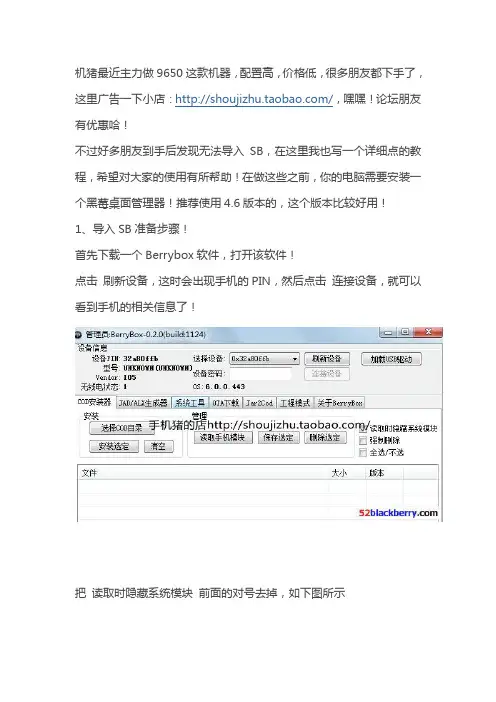
机猪最近主力做9650这款机器,配置高,价格低,很多朋友都下手了,这里广告一下小店:/,嘿嘿!论坛朋友有优惠哈!
不过好多朋友到手后发现无法导入SB,在这里我也写一个详细点的教程,希望对大家的使用有所帮助!在做这些之前,你的电脑需要安装一个黑莓桌面管理器!推荐使用4.6版本的,这个版本比较好用!
1、导入SB准备步骤!
首先下载一个Berrybox软件,打开该软件!
点击刷新设备,这时会出现手机的PIN,然后点击连接设备,就可以看到手机的相关信息了!
把读取时隐藏系统模块前面的对号去掉,如下图所示
点击读取手机模块,找到net_rim_bb_browser_daemo文件,把前面的方块打上对号,然后点击保存选定!把文件保存到一个你方便找到的地方以备后用!
勾选强制删除,然后点击删除选定,等待手机重启,重启后会报错,
不用理他,按如下步骤进行即可!
2、导入SB过程!
打开桌面管理器,在导入前可以先行清空手机原有的SB项目,按如下操作:选项-设备-高级系统设置-服务预订,把里面的条目清空即可!然后在该界面按住alt键,依次输入sbeb四个字母,此时手机屏幕会如下所示,连接电脑,等待下一步操作!
点击桌面管理器的备份与恢复-高级,点击左上角的文件,打开你下载的SB文件!
之后选中SB文件,点击中间的向右方向箭头即可,之后按确定,就可以把SB文件导入到手机中了!
此时手机中已经出现了6条服务预订项!
3、导入保存的net_rim_bb_browser_daemo,修复开机错误!
打开BerryBox,点击选择COD目录,找到你存放net_rim_bb_browser_daemo的目录,选中即可!之后点击安装选定,等待手机重启,完成!。
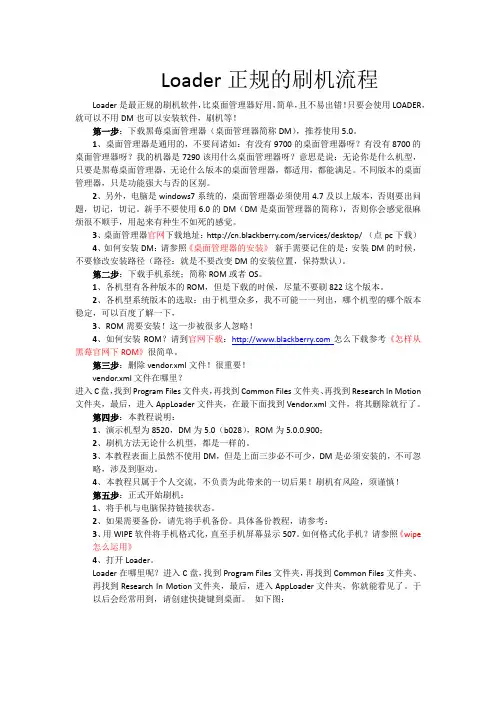
Loader正规的刷机流程Loader是最正规的刷机软件,比桌面管理器好用,简单,且不易出错!只要会使用LOADER,就可以不用DM也可以安装软件,刷机等!第一步:下载黑莓桌面管理器(桌面管理器简称DM),推荐使用5.0。
1、桌面管理器是通用的,不要问诸如:有没有9700的桌面管理器呀?有没有8700的桌面管理器呀?我的机器是7290该用什么桌面管理器呀?意思是说:无论你是什么机型,只要是黑莓桌面管理器,无论什么版本的桌面管理器,都适用,都能满足。
不同版本的桌面管理器,只是功能强大与否的区别。
2、另外,电脑是windows7系统的,桌面管理器必须使用4.7及以上版本,否则要出问题,切记,切记。
新手不要使用6.0的DM(DM是桌面管理器的简称),否则你会感觉很麻烦很不顺手,用起来有种生不如死的感觉。
3、桌面管理器官网下载地址:/services/desktop/ (点pc下载)4、如何安装DM:请参照《桌面管理器的安装》新手需要记住的是:安装DM的时候,不要修改安装路径(路径:就是不要改变DM的安装位置,保持默认)。
第二步:下载手机系统;简称ROM或者OS。
1、各机型有各种版本的ROM,但是下载的时候,尽量不要刷822这个版本。
2、各机型系统版本的选取:由于机型众多,我不可能一一列出,哪个机型的哪个版本稳定,可以百度了解一下,3、ROM需要安装!这一步被很多人忽略!4、如何安装ROM?请到官网下载:怎么下载参考《怎样从黑莓官网下ROM》很简单。
第三步:删除vendor.xml文件!很重要!vendor.xml文件在哪里?进入C盘,找到Program Files文件夹,再找到Common Files文件夹、再找到Research In Motion 文件夹,最后,进入AppLoader文件夹,在最下面找到Vendor.xml文件,将其删除就行了。
第四步:本教程说明:1、演示机型为8520,DM为5.0(b028),ROM为5.0.0.900;2、刷机方法无论什么机型,都是一样的。
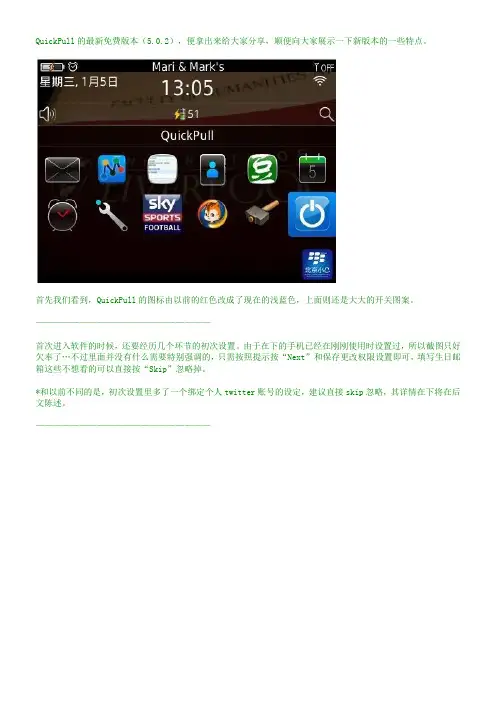
QuickPull的最新免费版本(5.0.2),便拿出来给大家分享,顺便向大家展示一下新版本的一些特点。
首先我们看到,QuickPull的图标由以前的红色改成了现在的浅蓝色,上面则还是大大的开关图案。
————————————————————首次进入软件的时候,还要经历几个环节的初次设置。
由于在下的手机已经在刚刚使用时设置过,所以截图只好欠奉了…不过里面并没有什么需要特别强调的,只需按照提示按“Next”和保存更改权限设置即可,填写生日邮箱这些不想看的可以直接按“Skip”忽略掉。
*和以前不同的是,初次设置里多了一个绑定个人twitter账号的设定,建议直接skip忽略,其详情在下将在后文陈述。
————————————————————单击进入软件后,界面便是这样的~比以前3.X的版本要图形化了很多。
————————————————————如果点击第一个选项“Reset Now”,手机将自动倒数5秒进入重启,这也是该软件的核心功能,非常简洁好用。
————————————————————如果点击第二个选项“Schedule”,则进入定时重启设置。
第一行打勾选中则启动每日重启功能,然后就可以在“Set Reset Time”处设置重启时间。
屏幕下方则展示了手机的重启时间信息,假如我设定每天早晨6:00重启,设置后则如下:确认之后:我的BB上一次通过Quick Pull重启时38小时56分之前,下次重启将在16小时33分后发生。
————————————————————菜单的第三个选项Options包含两个设定:Reset Options(设备重启密码)与刚刚提到的,Twitter Options (推特账号绑定设定)。
设备重启密码功能:如果BB上设置了密码保护功能,而定时重启的时间又恰好赶在手机处于锁定状态,那么重启就会失败。
这时候如果在这里输入设备密码,便可以“在手机被锁定的状态下进行重启(enable QuickPull to reboot when phone is locked)”。
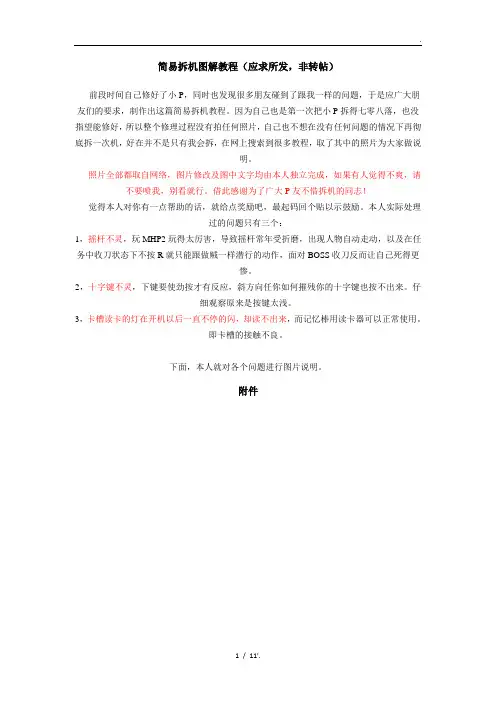
简易拆机图解教程(应求所发,非转帖)
前段时间自己修好了小P,同时也发现很多朋友碰到了跟我一样的问题,于是应广大朋友们的要求,制作出这篇简易拆机教程。
因为自己也是第一次把小P拆得七零八落,也没指望能修好,所以整个修理过程没有拍任何照片,自己也不想在没有任何问题的情况下再彻底拆一次机,好在并不是只有我会拆,在网上搜索到很多教程,取了其中的照片为大家做说
明。
照片全部都取自网络,图片修改及图中文字均由本人独立完成,如果有人觉得不爽,请不要喷我,别看就行。
借此感谢为了广大P友不惜拆机的同志!
觉得本人对你有一点帮助的话,就给点奖励吧,最起码回个贴以示鼓励。
本人实际处理
过的问题只有三个:
1,摇杆不灵,玩MHP2玩得太厉害,导致摇杆常年受折磨,出现人物自动走动,以及在任务中收刀状态下不按R就只能跟做贼一样潜行的动作,面对BOSS收刀反而让自己死得更
惨。
2,十字键不灵,下键要使劲按才有反应,斜方向任你如何摧残你的十字键也按不出来。
仔
细观察原来是按键太浅。
3,卡槽读卡的灯在开机以后一直不停的闪,却读不出来,而记忆棒用读卡器可以正常使用。
即卡槽的接触不良。
下面,本人就对各个问题进行图片说明。
附件
.
11 / 11'.。
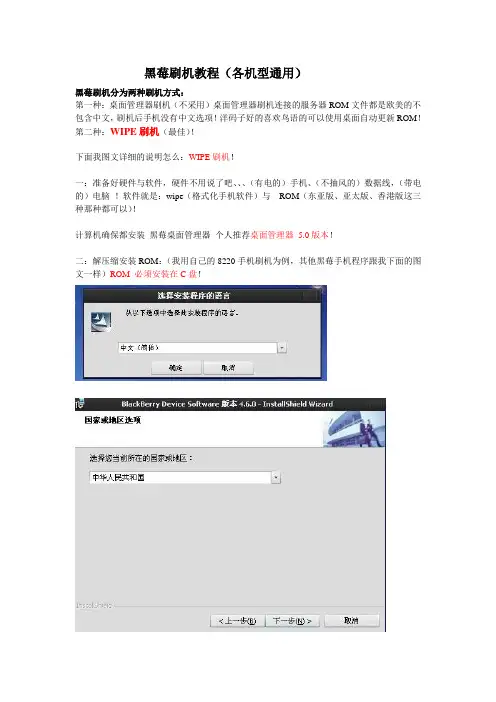
黑莓刷机教程(各机型通用)黑莓刷机分为两种刷机方式:第一种:桌面管理器刷机(不采用)桌面管理器刷机连接的服务器ROM文件都是欧美的不包含中文,刷机后手机没有中文选项!洋码子好的喜欢鸟语的可以使用桌面自动更新ROM!第二种:WIPE刷机(最佳)!下面我图文详细的说明怎么:WIPE刷机!一:准备好硬件与软件,硬件不用说了吧、、、(有电的)手机、(不抽风的)数据线,(带电的)电脑!软件就是:wipe(格式化手机软件)与ROM(东亚版、亚太版、香港版这三种那种都可以)!计算机确保都安装黑莓桌面管理器个人推荐桌面管理器5.0版本!二:解压缩安装ROM:(我用自己的8220手机刷机为例,其他黑莓手机程序跟我下面的图文一样)ROM 必须安装在C盘!这里切记:不要勾选那个:是,我想启动应用程序加载程序!!!直接点击完成!三:进入C盘→program files→common files→research in motion→apploader删除vendor这个文件!删除这个文件后关闭文件夹框子,一定要关闭!四:用数据线连接手机和电脑,打开WIPE软件点击:开始WIPE点击后手机自动从新启动,然后手机显示:507 就可以刷机了这就是507的图片!五:关闭WIPE软件,打开:C盘→program files→common files→research inmotion→apploader找到loader这个文件双击这个loader关闭文件夹窗口,开始刷机!建议:找到这个loader后发送到桌面快捷模式,然后关闭窗口,在桌面双击Loader开始刷机!六:然后出现对话框什么USB端口之类的直接下一步,不要管他;一直到出现下面的图片:---------------------------------------------------------------------------------------------------------------------------------附加内容----------------------------------------附加信息----------------------------------------- 一条条说,以我的8320刷机为例,其他机型差别不大。
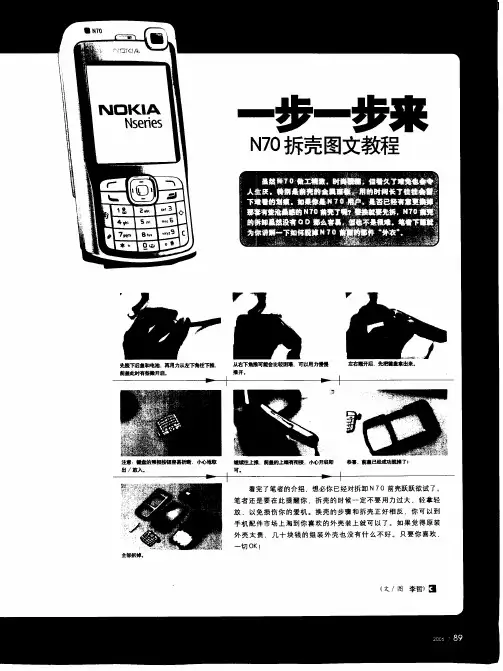
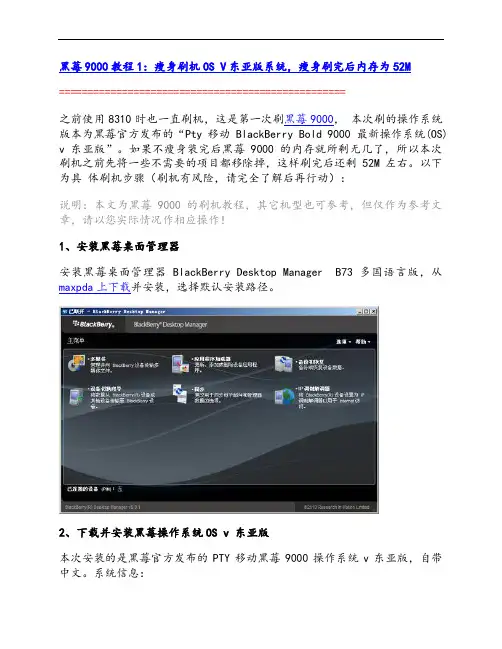
黑莓9000教程1:瘦身刷机OS V东亚版系统,瘦身刷完后内存为52M==================================================之前使用8310时也一直刷机,这是第一次刷黑莓9000,本次刷的操作系统版本为黑莓官方发布的“Pty移动 BlackBerry Bold 9000 最新操作系统(OS) v 东亚版”。
如果不瘦身装完后黑莓9000的内存就所剩无几了,所以本次刷机之前先将一些不需要的项目都移除掉,这样刷完后还剩52M左右。
以下为具体刷机步骤(刷机有风险,请完全了解后再行动):说明:本文为黑莓9000的刷机教程,其它机型也可参考,但仅作为参考文章,请以您实际情况作相应操作!1、安装黑莓桌面管理器安装黑莓桌面管理器 BlackBerry Desktop Manager B73多国语言版,从maxpda上下载并安装,选择默认安装路径。
2、下载并安装黑莓操作系统OS v 东亚版本次安装的是黑莓官方发布的PTY移动黑莓9000操作系统v东亚版,自带中文。
系统信息:BlackBerry Handheld Software v7 (EastAsia)安装包版本: 7Consisting of:* 应用平台版本:* 软件平台版本:*文件名:*文件大小:进入官方下载页面,在下拉菜单中选择“Blackberry blod ™9000 smartphone”,点击NEXT进入下载页面,选择好版本点击DOWNLOAD 即可下载。
完成下载后双击下载的文件开始安装操作系统至PC上,安装路径默认,默认安装至c:\programfiles\commonfiles\Research In Motion目录下。
3、去除操作系统安装目录中不需要的程序文件操作系统的程序文件在c:\programfiles\commonfiles\Research In Motion\Shared\Loaderfiles\9000EastAsia_v_p\java下,该版本共有 807个安装文件,查看文件清单。
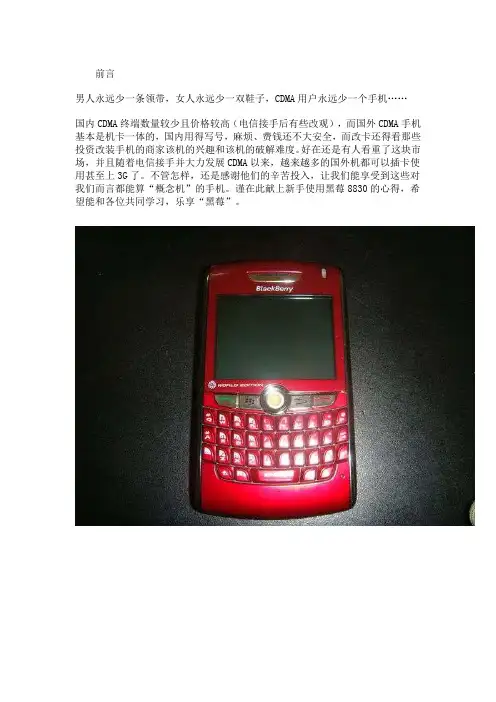
前言男人永远少一条领带,女人永远少一双鞋子,CDMA用户永远少一个手机……国内CDMA终端数量较少且价格较高(电信接手后有些改观),而国外CDMA手机基本是机卡一体的,国内用得写号,麻烦、费钱还不大安全,而改卡还得看那些投资改装手机的商家该机的兴趣和该机的破解难度。
好在还是有人看重了这块市场,并且随着电信接手并大力发展CDMA以来,越来越多的国外机都可以插卡使用甚至上3G了。
不管怎样,还是感谢他们的辛苦投入,让我们能享受到这些对我们而言都能算“概念机”的手机。
谨在此献上新手使用黑莓8830的心得,希望能和各位共同学习,乐享“黑莓”。
2.黑莓手机驱动 6.0 b42桌面管理器除了装删软件,最主要的是用来恢复ipd文件。
笔者愚拙,网上找半天都没看到别的方法,所以还是得安装。
如果不需要桌面管理器的,可以下载驱动包以让系统识别手机。
https:///Downloads/contactFormPreload.do?code=A8BAA 56554F96369AB93E4F3BB068C22&dl=032206982432853DD161DF03D1FCE456同样,打开后点击下方的“download”。
该软件在安装时没有中文界面。
3.Berrybox 0.17经过一番试用,觉得这个软件在装删程序上比桌面管理器方便很多,而且还可以截取手机的屏幕到电脑上,这使得这篇文章的截图变得非常容易。
介绍和下载网址如下:/BerryBox/不过笔者建议不要用该软件帮手机找驱动,当时试用时就是让该软件帮手机找驱动,结果该软件只帮我加载了USB驱动,未加载MODEM驱动,导致手机无法连接,而且再安装桌面管理器也不会再加载MODEM驱动,必须卸载桌面管理器并删除Berrybox加载的驱动才得以解决。
该软件是绿色软件,解压后运行其中的Berrybox.exe,可以为其建立一个快捷方式,方便今后调用。
操作1.擦除手机目前手机可用于安装软件的空间并不充裕,卖家称是因为没有精简任何组件,保证“原汁原味”,不过可以根据自己的需要精简。
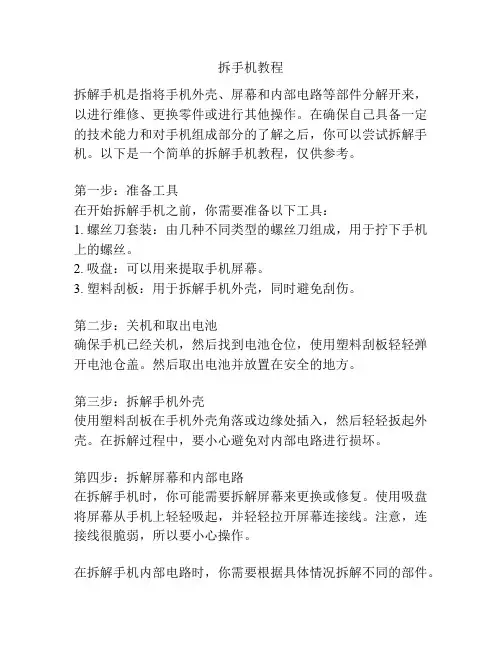
拆手机教程拆解手机是指将手机外壳、屏幕和内部电路等部件分解开来,以进行维修、更换零件或进行其他操作。
在确保自己具备一定的技术能力和对手机组成部分的了解之后,你可以尝试拆解手机。
以下是一个简单的拆解手机教程,仅供参考。
第一步:准备工具在开始拆解手机之前,你需要准备以下工具:1. 螺丝刀套装:由几种不同类型的螺丝刀组成,用于拧下手机上的螺丝。
2. 吸盘:可以用来提取手机屏幕。
3. 塑料刮板:用于拆解手机外壳,同时避免刮伤。
第二步:关机和取出电池确保手机已经关机,然后找到电池仓位,使用塑料刮板轻轻弹开电池仓盖。
然后取出电池并放置在安全的地方。
第三步:拆解手机外壳使用塑料刮板在手机外壳角落或边缘处插入,然后轻轻扳起外壳。
在拆解过程中,要小心避免对内部电路进行损坏。
第四步:拆解屏幕和内部电路在拆解手机时,你可能需要拆解屏幕来更换或修复。
使用吸盘将屏幕从手机上轻轻吸起,并轻轻拉开屏幕连接线。
注意,连接线很脆弱,所以要小心操作。
在拆解手机内部电路时,你需要根据具体情况拆解不同的部件。
使用相应的螺丝刀从手机上拧下螺丝,然后小心地取出相应的部件。
如果你是第一次拆解手机,建议在拆解过程中拍照记录每个步骤,以便在后续的组装时参考。
第五步:维修或更换零件一旦拆解完成,你就可以根据具体问题进行维修或更换零件了。
根据需要,你可能需要重新焊接电路、更换屏幕、更换电池等操作。
在进行任何维修或更换操作之前,要确保所选的零件与手机兼容,并小心操作。
第六步:组装手机完成维修或更换后,你需将手机重新组装。
按照拆解的步骤的相反顺序,将各个零件重新连接和固定。
确保每个螺丝都被正确拧紧,并且所有连接线都被正确插上。
第七步:开机测试在组装完成后,插入手机电池并盖上电池仓盖。
按下电源按钮打开手机。
如果一切正常,手机将开机并运行正常。
同时,检查屏幕、摄像头、音频和其他功能是否正常工作。
拆解手机需要一定的技术能力和细心操作,如果你没有自信完成这个任务,建议寻求专业人士的帮助。
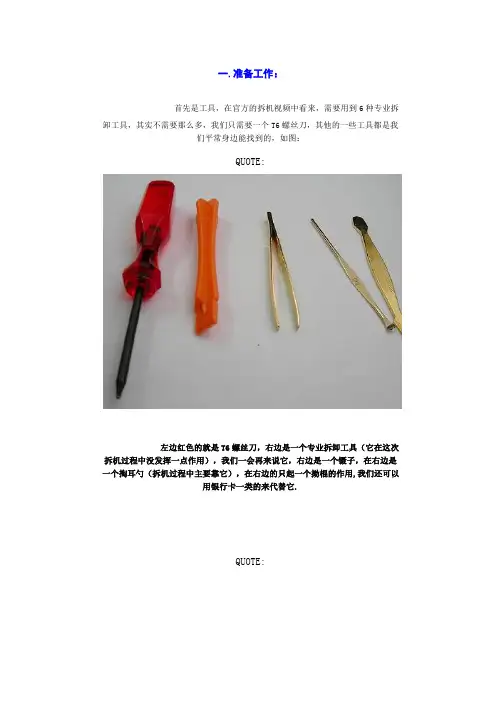
一.准备工作:首先是工具,在官方的拆机视频中看来,需要用到6种专业拆卸工具,其实不需要那么多,我们只需要一个T6螺丝刀,其他的一些工具都是我们平常身边能找到的,如图:QUOTE:左边红色的就是T6螺丝刀,右边是一个专业拆卸工具(它在这次拆机过程中没发挥一点作用),我们一会再来说它,右边是一个镊子,在右边是一个掏耳勺(拆机过程中主要靠它),在右边的只起一个拗棍的作用,我们还可以用银行卡一类的来代替它.QUOTE:T6螺丝刀,淘宝那里能买到,5~15元不等.QUOTE:这个橘黄色的专业拆卸工具,忘记叫什么名字了,也是从淘宝3元买来的,但是让我在第一次的拆机过程中弄坏了,注意下面的图中画红圈的是断掉的部分。
总之,这个专业拆卸工具只是在第一步拆前部外壳时起作用,很脆弱,感觉非常不好用,我们用别的工具完全可以取代它.QUOTE:总结及注意事项:在拆机前的准备工作中,我们大可不必把所有的专业工具都搞到手,用我们身边的工具一样能给N73换壳,但值得注意的一点是,我们的工具都必须是比较光滑的,粗糙的工具有可能会对N73的外壳和屏幕造成划伤.再来说说我的N73的情况,我的N73是国行IE版(黑色),先前从淘宝那里买到了一个台产3A的白色外壳和一个原装的白色键盘,共计八十多元。
之后我自己换了几次,这次主要给大家演示由台产3A壳换回原装壳的步骤.QUOTE:下面是我的原装壳:QUOTE:下图是换上白色壳的N73:QUOTE:我对于N73外壳购买的建议:有钱还是尽量买原装壳,并且KF还给换,省得麻烦;对于那些想自己动手来探索N73的但又不打算花太多钱的人来说,我N73的这种购买方案就很适合你,不过对于不打算久用的人,键盘也不必买原装的,仿的就好。
我对于台产3A壳的感受:有些地方比原装的好用,比如说照相机后盖很紧,电池仓里有垫片。
但不足的地方也不少,拍摄键就是一大缺憾,完全没有了原装按键的感觉。
总之,买什么样的壳看你自己的喜好了,不过找一个信誉高的商家还是必须的。
[宝典]黑莓9780新手入门常见问题黑莓9780新手入门/常见问题黑莓9780新手入门/常见问题黑莓9780【新手常见问题】黑莓手机常见问题集黑莓手机常见问题集一(打电话提示没有开通服务,但可以接电话和短信。
操作方法:进入“拨号界面”—按下菜单键弹出菜单中找到“选项”—进入选项选择“智能拨号”—把国家代码设置为“未知或+86”号码长度设置为"13"位—设置好后保存即可。
(注:如9500 9530 等机型设置了未知后是没有号码长度这项选项直接保存就可以)二(发短信显示“,”问号。
操作方法:进入“选项”—“短信或SMS”—把数据编码设置为“UCS2”(注:8830 等机型是无法设置的,具体发短信的方法请联系本人。
)三(情景模式设置,黑莓手机情景模式有几种叫法(1.情景设置2.配置文件) 操作方法:进入“情景设置”—选择需要的“情景模式”选择好后,再次进入“情景模式”(注:4.2系统进入后直接选择自己选择好的配置文件后面会显示(当前)进入后进行编辑 4.5系统的进入后选择“高级”选择选择已经配置文件后面会显示(当前)进行编辑。
“SMS是短信的意思”“Phone电话的意思”)四(键盘锁的启动及快捷键设置解决方法:1.进入“菜单”选择“键盘锁定”2.快捷键增“增强型键盘”可以长按“*“键,全键盘可以设置快捷键“K”,但是需要关闭主屏拨号设置。
可到“电话选项”—“一般设置”里面修改。
五(格式化手机或是擦出手持设备用于清除机器里的所有信息资料,也用删除机器所有第三方的安装软件。
操作方法:进入“选项”—“安全选项”—“一般设置”按下菜单键选择“擦出手持设备”弹出“警告窗口”如果需要删除应用程序在“包括第三方应用程序”打勾,继续输入验证码"blackberry"确认即可。
(注意:擦出手持设备后手机上所有设置和导入的SB都会还原,需要重新设置和导入SB。
)六(把SIM卡电话导入到手机电话薄操作方法:进入手机“电话薄”—按下菜单键选择进入“SIM卡电话薄”进入SIM卡电话簿后,按下菜单键选择“全部复制到电话薄”保存即可。
哦!!
然后沿着边缘的缝隙,慢慢的撬开后壳~·
键和USB的盖子弄丢了~~
如图所示,把我标记的那些扣子掰开~~
这是主板拆了后的样子,如果你需要再拆前面的话,注意小心那个触屏排线扣!!还有两
个螺丝,最好把那听筒线焊下来~·
先用电吹风给屏幕边吹热,吹一会从听筒位置慢慢撬起,如果你听筒线没焊下来的话,把
听筒从触屏上抠下来,别把听筒线拉断了!!
这是触摸屏拆了后的样子!!
这一步大家就可以知道脱胶的原因了触摸屏的周围是一层双面胶。
脱胶是因为双
面胶开胶了~~~
如果只是一点点开胶没必要拆机~~~搞不好
会弄巧成拙!!!
1·是光感和距离感应器上的橡皮圈,没了就没距离感应功能了~
2·是粘听筒的位置 ~~
3·是光感和距离感应器
这下是拆液晶屏了!!
千万注意!!没有必要不要去拆液晶,
因为这款液晶非常的薄,很容易拆坏!!!同样先用电吹风加热,因为液晶屏下面是有双面胶的,然后从我标记的两个角慢慢撬起顺
势向下!!
这是液晶拆了后的样子,注意我标记的液晶排线口··别把液晶排线拉坏了!!!另一个标记的是感应灯排线的位置!!
下载(689.06 KB)
2011-10-12 22:37
感应灯震动排线的需要拆的地方~~~
最近有人问我怎么不把970的硬件拿出来晒晒~~~ 满足大家要求,让你们看看它的构造!!!
兄弟姐妹们呀~~看了要顶呀!!!!我很
失望呀~~~~~~。
最近新放出的OS6.1大家是不是已经蠢蠢欲动了?今天我们带给大家的这两个混刷包,是国外CrackBerry网站技术工程师经过多次合成研究合并放出的完整OS6.1系统混刷包,C 2在后面增加了一些系统说明,操作十分简单,菜鸟级别就能搞定。
请大家注意:混刷有可能会产生风险,对机器以及系统造成的任何问题,本站概不负责。
混刷可能达到的效果:∙更快的启动速度∙OS6.1的部分UI∙浏览器:HD视频与流媒体视频性能得到提升∙Wifi搜索速度加快,覆盖面更广阔∙GPS:加快搜星速度OS6.1程序安装包COD包含如下内容(基本没用):∙Blackberry radio∙BBM 6.0.0.56∙Blackberry app world 2.1.2.3∙Blackberry Protect∙Facebook 1.9.1.8∙Blackberry Podcast∙File Manager Pro (optional bt needs key)∙Meterberry (optional bt needs key)∙BIS cods∙VVM∙Twitter原始文件信息如下,9700采用的是O6.0.0.499全语言版系统,9780采用的是OS6.0.0.48 0东亚版系统。
一.准备工作你需要下载对应机型的原始系统安装包:∙下载黑莓9700 OS6.0.0.499全语言版系统安装包∙下载黑莓9780 OS6.0.0.480东亚语言版系统安装包下载对应机型混刷系统安装包:∙9780混刷包系统下载(480):猛击这里下载∙9700混刷包系统下载(499):猛击这里下载二.安装系统在安装ROM前请务必确认你的桌面管理软件是DM6.0+版本以上的。
1. 安装原始系统2. 将混刷包覆盖至原始安装目录c:\program files\common files\research in motion\shared\loader files\(注意是完整覆盖,不要另外新建文件夹)三.刷机1. WIPE系统(格式化刷机,请刷机之前做好全方位备份)2. 剪切c:\program files\common files\research in motion\app loader\vendor.xml文件3. 507之后使用c:\program files\common files\research in motion\app loader\Loader.exe开始刷机四.OS6.1主题为了让系统更加的6.1化,混刷完了记得安装最新OS6.1模仿主题,这里有两款推荐,第一款是由@陈国法制作的国产主题,剩下两款是老外制作的os6.1looklike主题:国产主题1下载:本地下载| OTA下载老外主题1下载:本地下载| OTA下载老外主题2下载:本地下载| OTA下载五.遗留操作1. 新系统的BBM采用的是6.0.0.56版本,如您想换回原来的版本,请覆盖安装:9700BBM5.0.3| 9780 BBM 5.0.32. 精简过后的系统是没有壁纸和自带铃音的,如果您想恢复,请加载如下COD文件安装:Removed cods3. 如果仅仅想要OS6的铃音,可直接将铃音的mp3文件复制进sd卡使用:Ringtons。
黑莓9900刷机教程黑莓微信、黑莓qq等软件的安装方法(技术扫盲)前言:黑莓刷机是很简单的,即使你从没有刷过任何手机,通过此图文教程,相信你也能成功。
刷机秘诀:胆大心细本站客服QQ:1919630949 欢迎关注本站新浪微博,本站永久免费为粉丝提供技术支持一:刷机准备,电脑下载桌面管理器:/share/link?shareid=313048&uk=674142919下载对应型号的rom9900 rom :/share/link?shareid=313050&uk=674142919二:电脑安装简单的不能再简单的操作,没什么说的,将桌面管理器下载下来,根据提示安装即可,记住选好语言和地区。
三:数据备份数据之后短信,通讯录等都会擦除,(如不需保留此处略过)刷机桌面管理器图标,手机连接电脑,电脑显示如图:点击“立即备份”所以都会自行备份成功刷机后恢复文件也在这里。
点击左上角的设备---恢复--会自动找到备份文件,点击恢复即可四:正式开始刷机1)桌面管理器关闭,安装下载的rom 简单的也不能再简单,按照提示安装就行,2)rom安装完毕,usb线连接手机,然后进去我的电脑"C:\Program Files\Common Files\Research In Motion\AppLoader”目录,找到Vendor.xml文件(一般就是最后一个文件)将其改名或者删除(我直接删除),删除完毕,在同一文件夹里面双击此文件loader会出现你手机的pin码点击下一步选择你要的语言和一些程序,根据自己的需求添加,都很简单不用多说。
唯独如果你想要中文,记得要将远东输入法勾选上,拼音等,里面都有,自己选择下一步就会开始写入程序了,不要断开连接。
等十分钟左右,程序全部加载完毕,程序关闭,手机重启,这就OK了,手机刷机完毕,黑莓所有机型刷机都一样,就是将rom安装对应的,网上大把,自己找。
刷机第一步:下载的2个刷机必须要的东西1.BlackBerry Desktop Software v4.1.1.12 多国语言版2.下载对应黑莓机器型号的ROM文件【特别注明:7230 7290 7730 8700等的ROM必须下载对应的,7100X 7100T 7100V 7100G 7105T等都是用一个ROM 7100的】刷机第二步:安装Desktop Software及刷机设置安装Desktop Software,这个过程很简单也很快,只要按照下面的图片一步一步操作就可以,下载完的BlackBerry Desktop Software v4.1.1.12 多国语言版的压缩包,解压后是这样两个文件,一个自解压文件41112dtMULT.exe,另一个是TXT文件无用,我们点击那个自解压文件开始Desktop Software的安装。
双击自解文件开始安装。
注意!这个时候自解压的窗口并没有消失,安装未完成前,千万不要选择cancel!最新的版本,按“下一步”继续国家地区选择,当然选择中华人民共和国啦一些条款,没空看,选择我接受填写用户姓名和单位,必填安装路径,可以默认也可以更改,还是默认方便选择典型安装这里出现2个选择,选择第一个按图选择即可,下一步继续下一步快捷方式的安装,推荐把第1个勾去掉点击“安装”,然后开始BB DESKTOP的安装安装过程大约几分钟自述文件可以先不看,但是可以先启动“桌面管理软件”开启桌面管理器后跳出这句话,无视它进入“选项”中的“连接设置”选择“USB连接”然后关闭桌面管理软件吧“桌面管理器”的图标刷机第三步:下载对应机型的ROM并且安装按照前面给出的ROM下载地址,我们下载好了黑莓7230所对应的*.exe的ROM文件,双击这个文件后,就可以开始ROM的安装了,安装ROM前记得要关闭桌面管理器哦!双击ROM文件开始安装ROM直接按下一步ROM的国家当然也要“中华人民共和国”啦,否则中文界面就无法实现了众多条款,“我接受”开始安装ROM了安装结束后,按完成就可以,先别急着连BB到管理器,下面我们还要做一件事情刷机第四步:最最重要的一步一定要进入下面的目录:C:\Program Files\Common Files\Research In Motion\AppLoader,删除其中的Vendor.xml,如果使用7100的朋友,建议重命名此文件。
黑莓工程模式(eScreen)详解打开工程模式的方法:首先在你的黑莓上打开"help me"界面(全键盘机型按alt+shift+H,增强型键盘按alt+R A C E),切到后台!生成eScreen Unlock Code(工程模式解锁码)的网站是显示如下:App Version为黑莓系统程序版本(help me中的程序版本),照着"help me"界面显示的输入即可,注意括号前是有空格的!PIN就是PIN(6位),继续照着输入!Uptime还是照着"help me"界面显示的输入,就是系统运行时间,这个系统运行时间在不同时间段打开”help me”时也是不同的!Duration是工程模式(eScreen)持续时间,有1/3/7/15/30天不同的选项,我一般选30天,值得注意的是,如果工程模式生效后,那么工程模式界面将在所选择的持续时间内替代"help me"界面!所有信息输入完后,点击Generate进入以下页面生成UnlockCode:将UnlockCode(如848f17d6)直接按顺序在”help me”界面键入,注意输入数字的时候需按住alt!以下是工程模式(eScreen)首页有六项:Mobi le Network Engineering Screens 手机网络工程模式界面OS Engineering Screens 操作系统工程模式界面JVM Engineering Screens Java虚拟机工程模式界面Display Enent Log 显示黑莓系统事件记录这个功能同ALT+L G L G Deactivate Radio 关闭手机信号Power Off 关闭电源Mobile Network Engineering Screens 手机网络工程模式界面Cell information 该项可查看现在你所用的基站站号和使用的频点Cell 50375 表示现使用5037这个站下面的1800M第2小区Arfcn 535 表示现使用50375小区下的535频点Neighbour Cells 该项可进入查看你现在所处地域中所有的相邻小区,该项在找基站时会有很大的帮助SE代表现在使用的小区-52代表你现所处的5037小区的电平值现在我可以看到软件中显示的5037所有900&1800M小区,代表该小区就在附近,这在找站的时候很方便,若离小区更近,电平值的绝对值就会越小,也代表你离小区越近。
【教程】莓人堂高清教程系列-----黑莓9700 9780拆机教程
自从拆了8220后,对于拆机我表示毫无压力,再加上9700拆机简单,没有复杂的卡扣,没有诡异的排线走位,所以,这一次我将尽量精简。
唯一要注意的是,因为机器比较贵重,如果您没有作够足够的准备工作,您可能会需要花一笔小钱来为拆坏的外壳来埋单哦。
^_^
对拆机有疑问的欢迎加群讨论
莓人堂黑莓交流群1群(己满):44648026
请加2群:66971826
好了,废话不多说,开始吧。
准备工作:
1.拆机工具:T5螺丝刀一把
2.各个部件的拆装
A:下巴的拆装
我们先来了解下下巴的结构,如下图
下巴下部有3个突点卡扣,左右两边各有2个,
拆下下巴后,可以看到两颗螺丝,拆下后即可拆边框
B.拆卸边框
拆边框时,建议先从底部拆起,这是最明智的选择,用指甲轻轻插入边框和中
板之间的缝稍微用力即可,如下图
间有卡扣,不能使用蛮力硬拉,否则卡扣断裂,装机时会有缝隙。
我们先了解下中间的卡扣构成
如下图,中板两边有卡槽,边框上突起的卡扣刚好是插进卡槽固定,所以拆卸时反其道而行之即可
方法如下图,两手捏住边框中间卡扣位置,同时向两边拉,切记不能拉太远的距离,以防边框变形。
C:中板拆卸
其实到了这一步,操作就基本上趋于简单了,先看下主板和中板连接,顶部和触摸键左右两边各有两颗螺丝,依次拧下
拧下螺丝后,请先拆除顶部卡扣连接,如下图
到了这一步,其他的拆卸就很简单了,中板很轻易可以取出
而基本上拆机就完成了,如果要更换导航键的话,请翻转主板的背面,拨掉卡
扣重新换上即可。